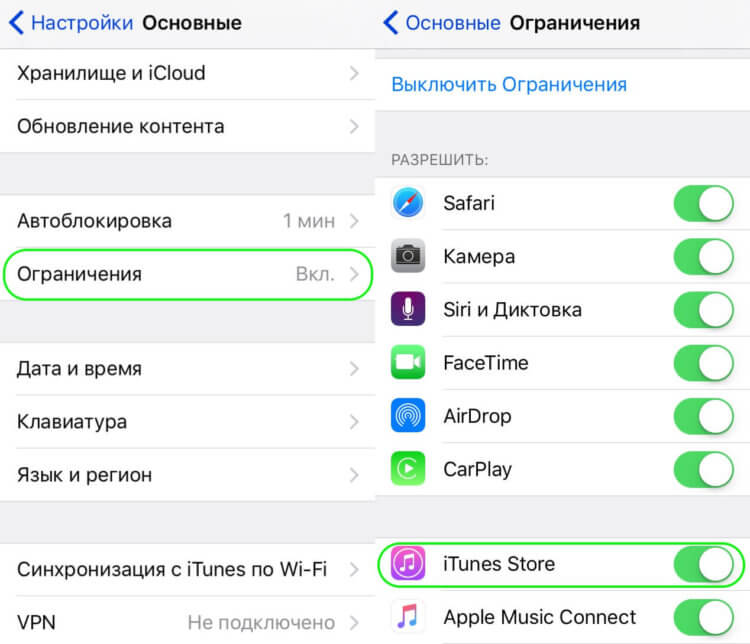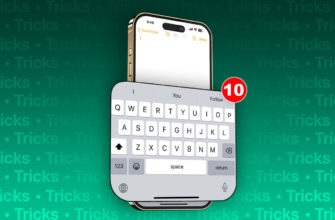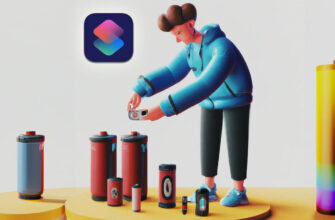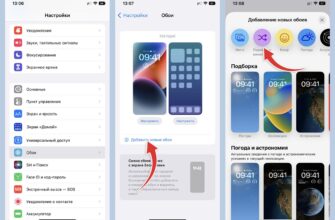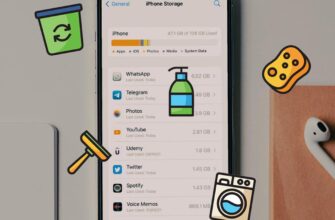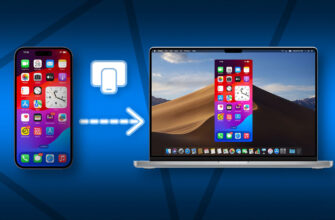Отключение интернета на смартфоне Apple помогает сэкономить трафик сотовых данных, что может быть важно при тарифе с ограничениями, а также сберечь заряд батареи. Сама процедура достаточно проста, чтобы запомнить ее и пользоваться в подходящих случаях.
Ваш iPhone всегда подключен к сети Wi-Fi, но если она недоступна, то он переключается на мобильную сеть. Производитель дает несколько инструментов для управления настройками использования мобильных данных, чтобы избежать исчерпания месячного лимита трафика и переплат сверх тарифа.
Можно использовать внутренние настройки смартфона или сторонние приложения для полного отключения интернета. Самым быстрым способом отключить все соединения с мобильной сетью, является переход в режим «В самолете». Для этого свайпните вниз «шторку» уведомлений, чтобы появилось меню. В открывшемся окне найдите блок, в котором есть иконка самолета. Нажмите один раз на иконку, чтобы активировать режим «В полете», второй раз – чтобы прекратить использование этого функционала.
Процедура отключения интернета на айфон
Начните с приложения «Настройки» и откройте раздел «Сотовая связь». Перед вами будут три подпункта меню:
- сотовые данные – это как раз про использование мобильного интернета на устройстве;
- включить 3G – тут можете активировать или деактивировать соответствующий тип интернета;
- роуминг – раздел с переключателем, настраивающим работу мобильного интернета за пределами страны проживания.
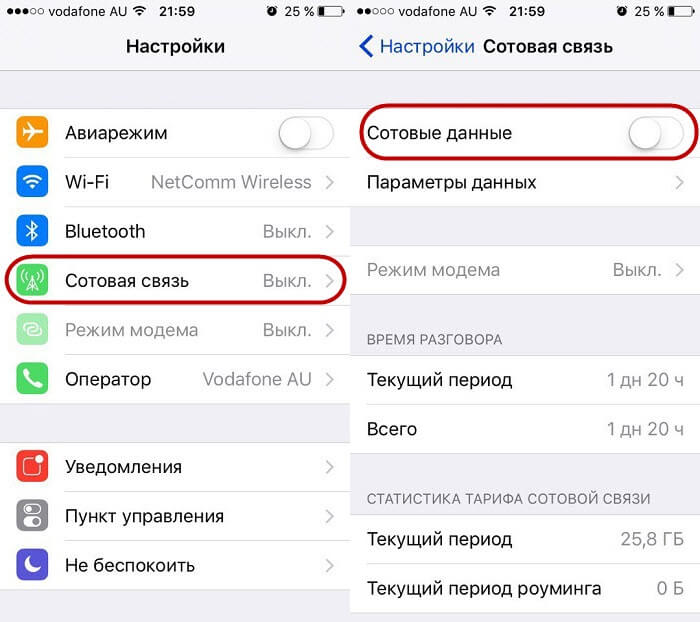
В «Сотовой связи» также есть настройки использования интернета сотовой сети для отдельных приложений, установленных на смартфон.
Чтобы отключить всю возможность переключения на мобильный интернет, деактивируйте ползунок напротив «Сотовые данные». Не забудьте вернуть бегунок в активное состояние, когда захотите разрешить телефону и приложениям принимать и отправлять данные по мобильной сети.
Какие еще варианты отключения интернета на iPhone существуют?
Самый быстрый способ отключения интернета на айфон – через шторку. Вызовите дополнительное меню, проведя пальцем с нижней части экрана наверх, если у вас телефон младше 8 модели, и сверху вниз, если у вас iPhone более нового поколения. Если хотите отключить мобильный интернет, то нажмите на значок антенны с двумя волнами. А если хотите деактивировать беспроводное подключение интернет – нажмите на значок с большим числом дуг – Wi-Fi. Таким же образом можно вернуть подключение обратно, если нажать на указанные иконки.
Отключить Wi-Fi можно и через «Настройки». Для этого нужно зайти в меню, найти раздел Wi-Fi, перейти в него, и деактивировать ползунок, чтобы он подсвечивался серым, а не зеленым цветом. Также можно отрегулировать подключение только к известным сетям. Для этого нужно активировать функцию «Запрос на подключения».
Ограничить потребление мобильного трафика можно, обратившись с заявлением к оператору сотовой связи. Заявку на запрет передачи данных обычно можно направить из личного кабинета, мобильного приложения или с помощью USSD команд.
В некоторых случаях, доступ к интернету должен быть ограниченным. Это полезно, когда вы даете смартфон несовершеннолетнему ребенку, к примеру. Установить ограничения можно следующим образом:
- откройте «Настройки» и перейдите к общим;
- прокрутите список ниже и откройте «Ограничения»;
- выберите функцию «Включить ограничения»;
- задайте пароль, который не позволит ребенку самостоятельно изменить настройки запретов;
- внутри меню ограничений вы получите большое количество вариантов блокировки, включайте и отключайте те приложения, которые считаете нужным.
Это позволит ограничить выход в интернет для вашего ребенка, однако нужно помнить, что Apple не специализируется на разработке программ родительского контроля. Некоторые приложения не могут быть заблокированы, а возможность подключить выключенное соединение всегда есть. Поэтому если iPhone используют дети, то лучше всего установить специальную программу родительского контроля на устройство. Она обеспечит более высокую защиту и позволит устанавливать более тонки настройки доступов.
Используя любой из перечисленных способов, вы сможете контролировать потребление мобильного трафика, управлять подключением к беспроводным сетям и делать безопасным пользование смартфоном для детей.